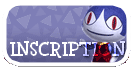Derniers sujets
 SturdyAdmin
SturdyAdmin
 Messages : 1319
Messages : 1319
 Tutoriel : Comment faire une signature animal crossing ?
Tutoriel : Comment faire une signature animal crossing ?
Mer 3 Aoû 2016 - 22:10
Bonjour/bonsoir à tous ! Aujourd'hui je vais vous expliquer comment faire une signature spécial animal crossing avec PHOTOFILTRE.
Voici le résultat final du tutoriel, évidemment vous pouvez la prendre si vous la voulez ^o^ (Par contre ne cliquez pas sur enregistrez sous mais faites copier et aller sur photofiltre puis EDITION>COLLER EN TANT QU'IMAGE pour ajouter du texte sinon sa ne marchera pas, ensuite pour la transparence veuillez suivre la fin du tuto en jaune merci )

◘ Ouvrez Photofiltre
◘ Une fois avoir ouvert le logiciel cliquez sur FICHIER > NOUVEAU
et indiquez ces références :
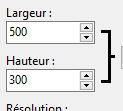
◘ Après cela nous allons sélectionner les couleurs suivante :

◘ Puis nous allons remplir le fond de la feuille à l'aide du pot de peinture
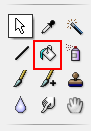
◘ Une fois notre feuille totalement grise nous allons y insérer un fond, je vous ait sélectionné une série de fond animal crossing que vous pouvez changer à votre guise bien entendue : FOND1, FOND2, FOND3 ,FOND4
◘ Maintenant que vous avez enregistré votre fond, faites FICHIER>OUVRIR et ouvrez votre image !
◘ Copier la
◘Sélectionner l'outil ci-dessous puis allez sur l'image avec le fond gris
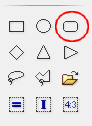
◘ Faite une sélection, CLIC DROIT> COLLER DEDANS /!\ATENTION/!\ n'oubliez pas de laisser un espace avec le bord du cadre comme ci-dessous sinon cela vous posera problème à la suite du tuto!
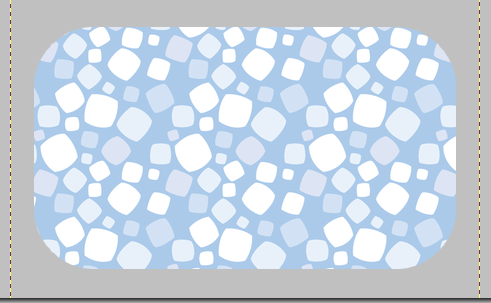
◘ Une fois notre fond mit nous allons y ajouter des blancs pour cela reprenez le même outil, faites des sélections plus petites CLIC DROIT>COUPER
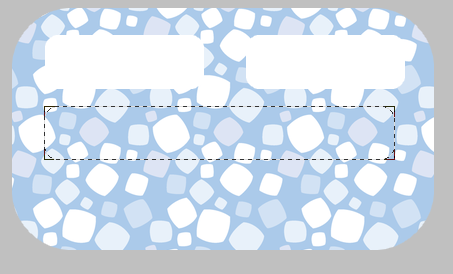
◘ Une fois les blancs terminés nous allons y ajouter du texte :
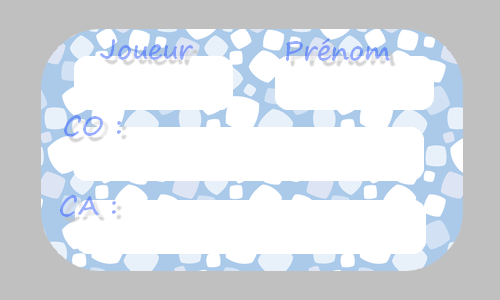
◘ Pour ajouter du texte allez sur T et choisissez la valeur que vous voulez, moi j'ai choisie :
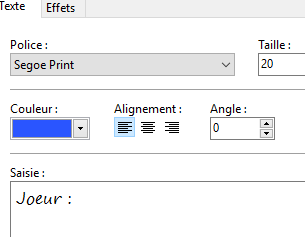
◘ Une fois fini vous allez prendre la baguette magique,
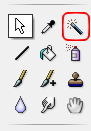
◘ Et cliquez sur la partie GRISE de votre image, le contour vas être sélectionné comme ce-ci :
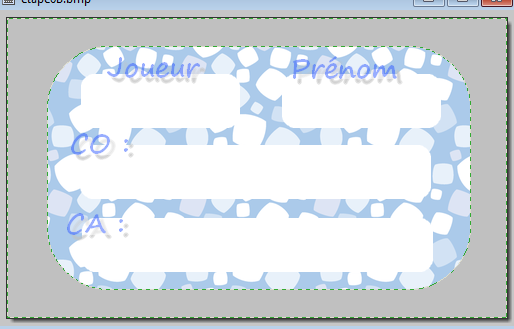
◘ Enfin vous cliquez sur IMAGE>TRANSPARENCE AUTOMATIQUE>RÉGION Intérieure A LA SÉLECTION
◘ Pour afficher la signature sur Crossing Leaf allez sur votre profil puis l'onglet signature :
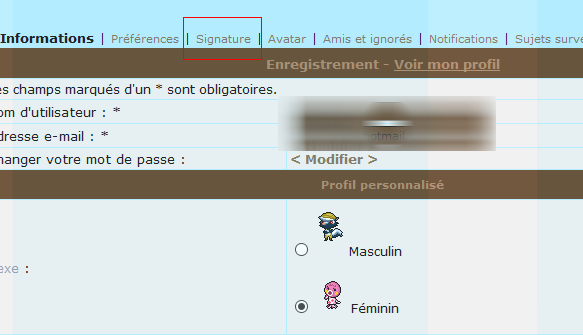
Et voilà vous avez terminé ! Bien sûr c'est à vous de remplir l'intérieur de la signature avec vos coordonnées, pour cela vous utilisez le Texte tout simplement ^^ J'espère que cela vous a été utile si vous avez des questions n'hésitez pas à commentez de mêmes si vous avez suivit le tuto!
Voici le résultat final du tutoriel, évidemment vous pouvez la prendre si vous la voulez ^o^ (Par contre ne cliquez pas sur enregistrez sous mais faites copier et aller sur photofiltre puis EDITION>COLLER EN TANT QU'IMAGE pour ajouter du texte sinon sa ne marchera pas, ensuite pour la transparence veuillez suivre la fin du tuto en jaune merci )

◘ Ouvrez Photofiltre
◘ Une fois avoir ouvert le logiciel cliquez sur FICHIER > NOUVEAU
et indiquez ces références :
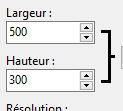
◘ Après cela nous allons sélectionner les couleurs suivante :

◘ Puis nous allons remplir le fond de la feuille à l'aide du pot de peinture
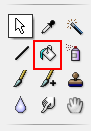
◘ Une fois notre feuille totalement grise nous allons y insérer un fond, je vous ait sélectionné une série de fond animal crossing que vous pouvez changer à votre guise bien entendue : FOND1, FOND2, FOND3 ,FOND4
◘ Maintenant que vous avez enregistré votre fond, faites FICHIER>OUVRIR et ouvrez votre image !
◘ Copier la
◘Sélectionner l'outil ci-dessous puis allez sur l'image avec le fond gris
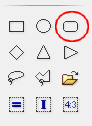
◘ Faite une sélection, CLIC DROIT> COLLER DEDANS /!\ATENTION/!\ n'oubliez pas de laisser un espace avec le bord du cadre comme ci-dessous sinon cela vous posera problème à la suite du tuto!
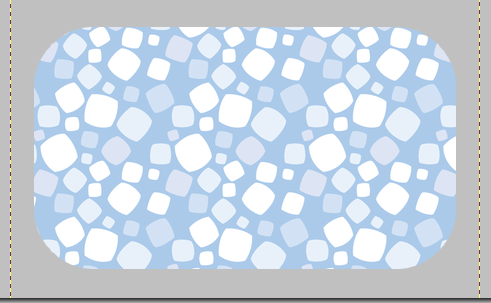
◘ Une fois notre fond mit nous allons y ajouter des blancs pour cela reprenez le même outil, faites des sélections plus petites CLIC DROIT>COUPER
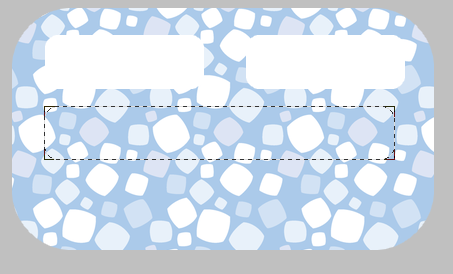
◘ Une fois les blancs terminés nous allons y ajouter du texte :
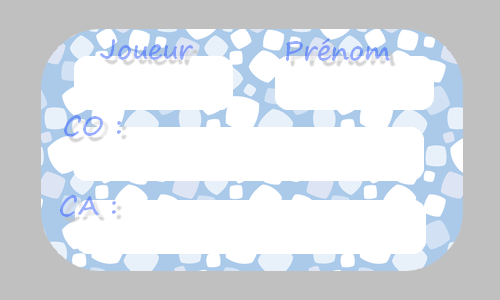
◘ Pour ajouter du texte allez sur T et choisissez la valeur que vous voulez, moi j'ai choisie :
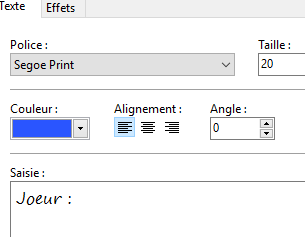
◘ Une fois fini vous allez prendre la baguette magique,
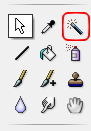
◘ Et cliquez sur la partie GRISE de votre image, le contour vas être sélectionné comme ce-ci :
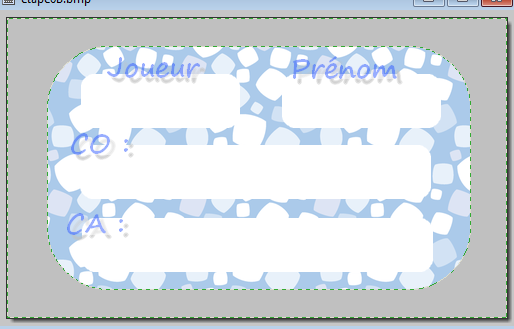
◘ Enfin vous cliquez sur IMAGE>TRANSPARENCE AUTOMATIQUE>RÉGION Intérieure A LA SÉLECTION
◘ Pour afficher la signature sur Crossing Leaf allez sur votre profil puis l'onglet signature :
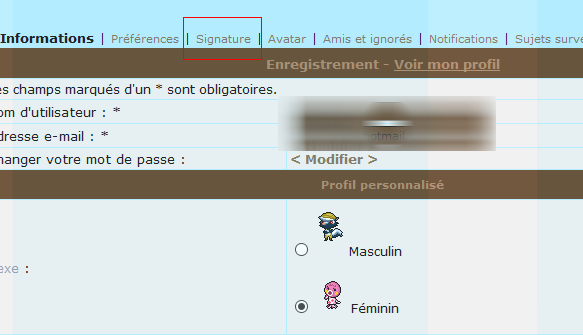
Et voilà vous avez terminé ! Bien sûr c'est à vous de remplir l'intérieur de la signature avec vos coordonnées, pour cela vous utilisez le Texte tout simplement ^^ J'espère que cela vous a été utile si vous avez des questions n'hésitez pas à commentez de mêmes si vous avez suivit le tuto!
Permission de ce forum:
Vous ne pouvez pas répondre aux sujets dans ce forum